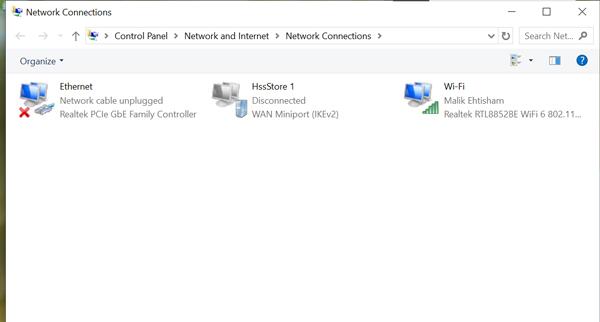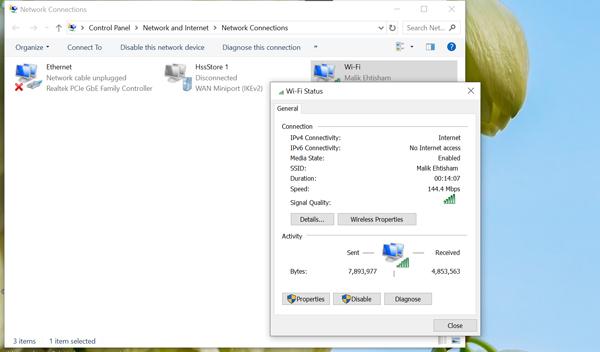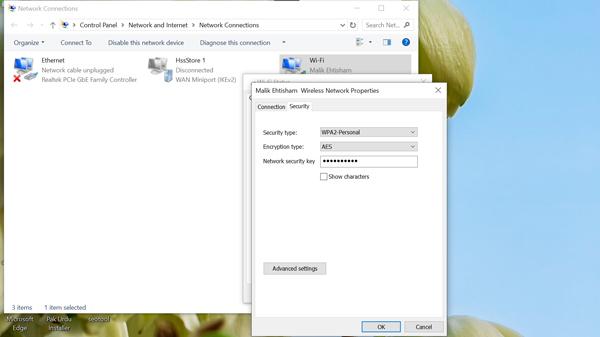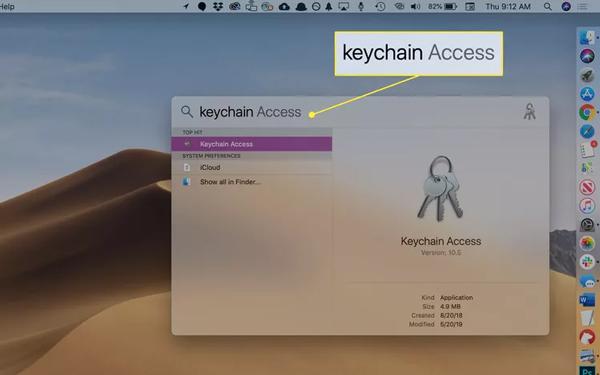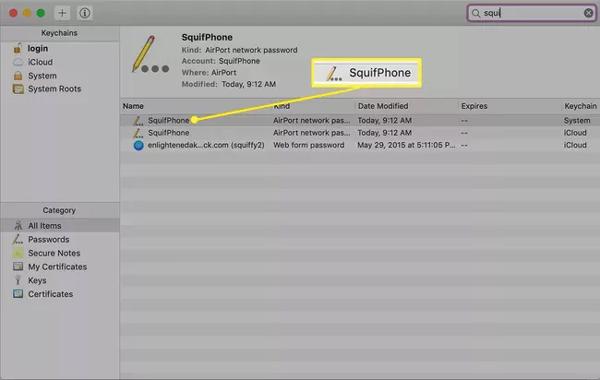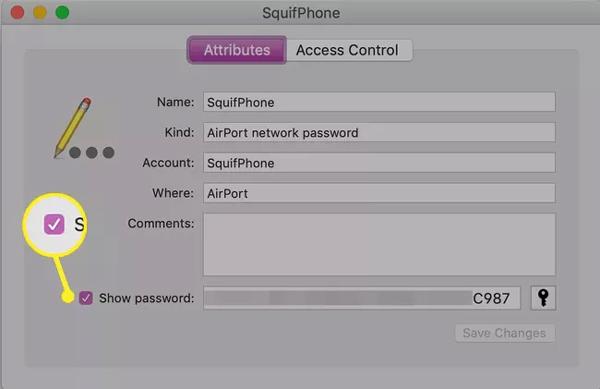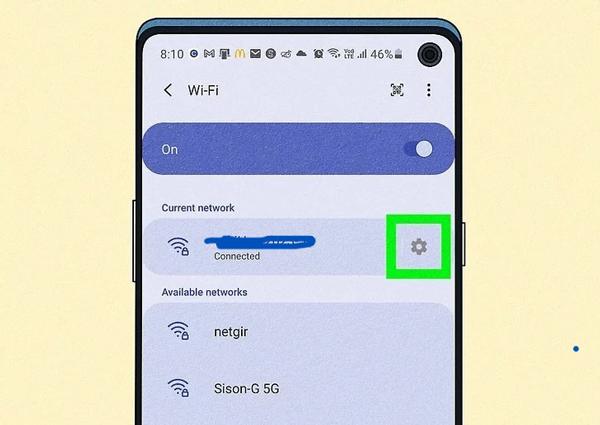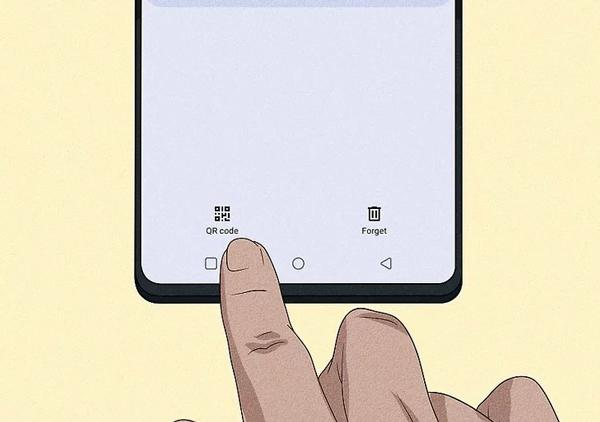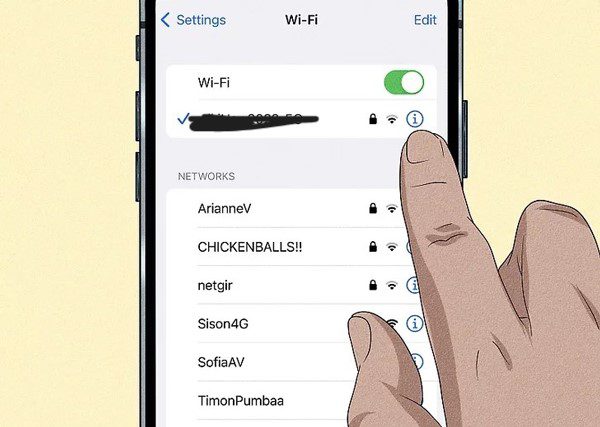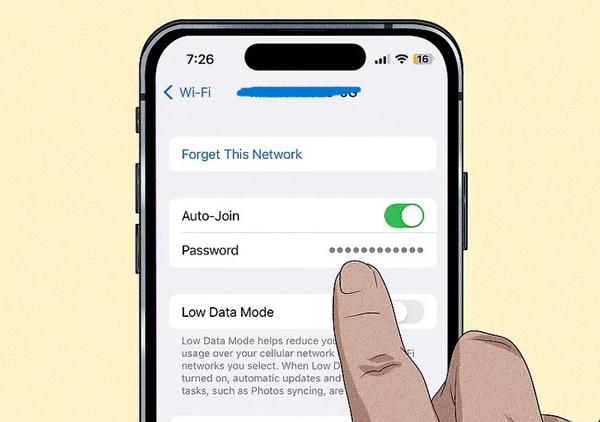V dnešní době se připojení k internetu neomezuje pouze na kanceláře nebo obchodní sektor, ale stalo se nezbytností pro každou domácnost. Pokud však síť Wi-Fi není zabezpečená, musíte čelit mnoha problémům, jako je hackování osobních údajů a mnoho dalšího. Abyste se všemu vyhnuli, je nezbytné nastavit si bezpečnostní klíč sítě (heslo k Wi-Fi). V této příručce si detail popíšeme: co je to bezpečnostní klíč sítě?
Také vám prozradíme různé metody, jak najít heslo k Wi-Fi, pokud jste ho zapomněli nebo ztratili. Navíc se s vámi podělíme o několik tipů pro rodičovskou kontrolu, abyste zajistili bezpečný digitální prostor pro vaši rodinu. Takže čtěte dál!
Co je to bezpečnostní klíč sítě?
Bezpečnostní klíč sítě je v podstatě technický termín používaný pro heslo Wi-Fi (dlouhé 8–12 znaků), které chrání vaši síť Wi-Fi před neoprávněným přístupem.
Síťový bezpečnostní klíč ve skutečnosti funguje podobně jako jakékoli heslo, které si nastavíte, například zamykací obrazovka nebo přihlašovací heslo. Účelem všeho je zajistit, aby k němu nikdo neměl přístup bez vašeho svolení. Pokud nepoužijete tajné heslo pro Wi-Fi, může se k němu snadno připojit venku v dosahu, což může zpomalit rychlost vašeho internetu.
Jak funguje zabezpečení Wi-Fi sítí
Když se pokusíte připojit k síti Wi-Fi, systém vás požádá o zadání správného bezpečnostního klíče sítě. Jakmile jej zadáte, router (fyzické zařízení, které připojuje vaše zařízení k internetu) jej zkontroluje. Pokud se shoduje s klíči uloženými v routeru, umožní vám připojení.
Víte, jakmile je vaše zařízení připojeno k síti Wi-Fi, díky bezpečnostnímu klíči sítě jsou všechna vaše data zašifrována. To znamená, že všechny vaše citlivé informace, jako jsou hesla, která zadáváte pro přihlášení do aplikací nebo na webové stránky, bankovní nebo platební detail , vaše zprávy a e-maily atd., jsou převedeny do kódované podoby, takže si je žádná třetí osoba nemůže přečíst.
Typy síťových bezpečnostních klíčů
WEP (Privacy ekvivalentní kabelové síti): Tento typ síťového bezpečnostního klíče je starší a byl navržen tak, aby poskytoval stejnou úroveň zabezpečení dat jako kabelové připojení. Nyní je však kvůli rozvoji technologií tento bezpečnostní protokol považován za slabý, protože jej lze snadno prolomit hackery.
WPA (chráněný přístup Wi-Fi): Když se začala hackovat WEP připojení, byl zaveden protokol WPA, aby se zabránilo neoprávněnému přístupu k datům. Ve srovnání s WPA je mnohem bezpečnější.
WPA2: Dále, když mluvíme o WPA2, jedná se v podstatě o vylepšenou verzi WPA, která má ještě více šifrování dat. Je to ta, kterou dnes používáte pro domácí nebo firemní sítě.
WPA3: WPA3 je dnes nejbezpečnější a nejnovější bezpečnostní protokol Wi-Fi, který dokonce zabraňuje hádání hesla i ve veřejných sítích.
Srovnávací tabulka
| WEP | WPA | WPA2 | WPA3 | |
| Typ šifrování | RC4 (slabý) | TKIP (Temporal Key Integrity Protocol) | AES (Pokročilý šifrovací standard) | AES + simultánní ověřování |
| Úroveň zabezpečení | Nízký | Střední | Vysoký | Velmi vysoká |
| Aktuální využití | nedoporučuje se | Zřídka používané; nahrazeno WPA2 | Nejrozšířenější dnes | Nejnovější standard; doporučeno pro moderní zařízení |
Proč je důležitý bezpečnostní klíč sítě?
Doufejme, že jste si nyní vytvořili lepší představu o tom, co je bezpečnostní klíč sítě. Pojďme se tedy ponořit hlouběji a pochopit jeho důležitost!
Ochrana vašeho internetového připojení: Je faktem, že pro aktivní Wi-Fi připojení u vás doma je nutné platit měsíční předplatné. Proto je velmi důležité používat bezpečnostní klíč sítě, jinak se k němu mohou připojit cizí lidé.
Pokud je tedy k stejné síti připojeno mnoho zařízení, zpomalí se rychlost internetu a naruší se všechny vaše online aktivity.
Zabránění neoprávněnému přístupu: Pokud máte doma wifi síť, pak ji určitě všechna domácí zařízení (notebook, chytrý telefon, chytrá televize, bezpečnostní kamera nebo chytrý zámek dveří) používají k připojení k internetu.
Takže bez bezpečnostního klíče sítě může jakákoli neoprávněná osoba hacknout vaše zařízení. Dá se tedy říci, že heslo Wi-Fi funguje jako štít, který blokuje venku a chrání vaši síť v soukromí.
Zabezpečení osobních údajů a zařízení: Jak již bylo zmíněno, bezpečnostní klíč sítě hraje roli také v šifrování dat. To znamená, že veškeré vaše osobní údaje, včetně e-mailů, bankovních detail , hesel, rodinných fotografií atd., by se pro hackeři staly nečitelnými.
Zajistěte bezpečnost svých dětí: Kromě toho jsou děti používající internet vystaveny většímu riziku, pokud není zabezpečený. Například cizí lidé mohou snadno získat jejich osobní čísla a poté je poslat nevhodný obsah přes chat a zkuste je šikanovat.
Průzkum ve Spojeném království provedl Na internetu záleží o rodičích a dětech souvisejících s riziky na internetu. Podle zjištění 46 % dětí ve věku 4–16 let zažilo šikanu ze strany cizích lidí, násilný obsah nebo sexuální materiály.
Chraňte své děti před online nebezpečími pomocí pokročilých monitorovacích funkcí.
Jak najít bezpečnostní klíč sítě?
Existuje mnoho metod, jak vám to snadno pomoc . Tak pojďme začít!
Na routeru
Router je zařízení, které obvykle vypadá jako malá krabička s anténami, světly a porty. V podstatě funguje jako prostředník, který vám pomoc připojit vaše zařízení k internetu. Pojďme se tedy podívat, jak pomocí něj najdete svůj bezpečnostní klíč k síti.
a) Fyzický štítek: Nejprve zkontrolujte nálepku nebo štítek na zadní nebo spodní straně routeru. S největší pravděpodobností tam najdete bezpečnostní klíč sítě a SSID (název sítě). Pokud tam štítek není, nebojte se, existuje alternativní metoda.




b) Nastavení administrátora: The Router má také administrátorský panel, kde si můžete najít heslo k Wi-Fi.
- No! Pro přístup k panelu otevřete webový prohlížeč a zadejte IP adresu routeru (např. 192.168.1.1 nebo 192.168.0.1).
- Poté se otevře nové okno s výzvou k zadání uživatelského jména nebo hesla (ne hesla k Wi-Fi). Pokud jste je vy nebo váš poskytovatel internetových služeb nezměnili, pak by ve výchozím nastavení byla jednoduchá, například Admin/admin.




- Jakmile jej otevřete, musíte přejít do sekce Bezdrátová Nastavení nebo Bezpečnostní Nastavení . Zde uvidíte své aktuální heslo k Wi-Fi nebo si můžete nastavit nové.
Prostřednictvím Nastavení Wi-Fi vašeho zařízení
Ve Windows:
- Krok 1. Nejprve klepněte na ikonu lupy, zadejte „síťová připojení“ a klikněte na klávesu Enter. Jakmile ji najdete, klepněte na ni. Poté dvakrát klepněte na název vaší sítě Wi-Fi.
- Krok 2. Poté se otevře malé boční okno, kde uvidíte možnost Vlastnosti Wi-Fi/Bezdrátové připojení. Stačí na to klepnout.
- Krok 3 Nyní kliknete na kartu Zabezpečení v horní části a poté na Zobrazit znaky možnost. To je vše! Vaše heslo k Wi-Fi budete mít před očima.
Na Macu:
- Krok 1. Pokud máte Mac, nejprve ho připojíte k osobnímu hotspotu vašeho iPhonu.
- Krok 2. Jakmile to uděláte, stisknete na Macu klávesy CMD a mezerník a otevře se nástroj Searchlight. Nyní do vyhledávacího řádku zadejte „Klíčenka“ a stiskněte Enter.
- Krok 3 Zde stačí zadat název vaší Wi-Fi sítě (SSID) a poté na název dvakrát kliknout.
- Krok 4. Poté si vyberete Zobrazit heslo zaškrtávací políčko.
Na chytrých telefonech:
a) V systému Android:
- Krok 1. Přejetím prstem dolů otevřete ovládací panel. Zde dlouze klepněte na možnost připojené Wi-Fi sítě s názvem sítě.
- Krok 2. Dále klikněte na ikonu ozubeného kola před názvem sítě a přejděte na skenovací QR kód. Po klepnutí se pod skenovacím kódem zobrazí heslo.
b) Na iPhonu:
- Krok 1. Otevřete nabídku Nastavení a klepněte na „Wi-Fi“. Dále klepněte na ikonu „i“ umístěnou před vaší sítí.
- Krok 2. Nyní stačí klepnout na heslo a budete požádáni o použití Face ID nebo Touch ID pro zobrazení hesla v prostém textu.
Používání Správce hesel nebo aplikace poskytovatele internetových služeb
Navíc, pokud používáte správce hesel, nemusíte se vůbec bát, pokud zapomenete heslo k Wi-Fi. Je to proto, že by tam již bylo uloženo. Mnoho poskytovatelů internetových služeb také nabízí různé mobilní aplikace, které můžete použít k zobrazení nebo resetování hesla k Wi-Fi.
Jak se připojit k síti Wi-Fi pomocí bezpečnostního klíče?
Nyní jste našli svůj bezpečnostní klíč sítě, takže si ho pro vaše pohodlí poznamenejte do diáře nebo poznámkového bloku. Podívejme se tedy, jak můžete připojit nové zařízení jako iPhone k vaší domácí Wi-Fi pomocí tohoto síťového bezpečnostního klíče!
- Krok 1. Stačí si vzít iPhone a spustit jeho nastavení .
- Krok 2. Nyní v nabídce nastavení musíte srolovat dolů a klepnout na možnost Wi-Fi. Zde najdete seznam dostupných sítí. Klepněte tedy na tu, ke které se chcete připojit.
- Krok 3 Dále se zobrazí výzva k zadání hesla k síti Wi-Fi nebo bezpečnostního klíče sítě. Zadejte tedy správné heslo, přičemž dbejte na malá i velká písmena, a mezera se nezobrazí. Nakonec klepněte na tlačítko Připojit pro připojení.
Co dělat, když ztratíte nebo zapomenete bezpečnostní klíč sítě?
Je běžné, že vás doma navštíví přátelé nebo příbuzní a požádají o připojení svých zařízení k vaší Wi-Fi síti. Co když jste si ale nedávno změnili heslo k Wi-Fi a zapomněli jste ho? Nebojte se! Existuje několik jednoduchých způsobů, jak ho obnovit. Pojďme si krok za krokem projít nejúčinnější metody.
Načtení z připojených zařízení: Nejběžnějším způsobem je, že přejdete k zařízením, která jsou již připojena k síti Wi-Fi. Poté pomocí výše uvedených pokynů najdete heslo, ať už se jedná o chytré telefony, Windows nebo Mac.
Obnovení výchozího nastavení routeru: Pokud ale ani jedno ze zařízení není připojeno k Wi-Fi síti, co v takové situaci dělat? Zachovejte klid! Existuje řešení, například můžete resetovat router do továrního nastavení stisknutím malého resetovacího tlačítka na zadní straně. Tímto způsobem se automaticky nastaví heslo vytištěné na štítku.
Změna hesla k Wi-Fi: Kromě toho se můžete také přihlásit do administračního panelu routeru a obnovit nové heslo.
Tipy pro rodičovskou kontrolu a zabezpečení rodinné sítě
V této digitální éře umožňuje vaše domácí Wi-Fi členům vaší rodiny připojení k online . Pokud však dáte volnou ruku, zejména dětem, pak budou trávit spoustu času hraním her nebo sledováním filmů. A tento nadměrný čas je může také vystavit dalším online nebezpečím, jako je nevhodný obsah nebo interakce s cizími lidmi.
Proto zde uvádíme několik tipů, které musíte dodržovat, abyste pro svou rodinu udrželi vyvážené a bezpečné digitální prostředí.
Stanovení hranic pomocí hostujících sítí
Nastavení hostovské sítě pro děti: Jedním z nejúčinnějších způsobů je připojit zařízení vašich dětí k samostatné ohodnoťte Wi-Fi síti místo hlavní domácí Wi-Fi. Tomu jsme říkali hostující síť. Ta by se ukázala jako výhodná v mnoha ohledech, například abyste mohli omezit rychlost internetu, blokovat stránky pro dospělé nebo omezit přístupové hodiny.
Také vám umožňuje nastavit heslo nebo mít ohodnoťte název sítě. Můžete ji tak snadno sdílet s dětmi nebo hosty, kteří přicházejí do domu, aniž byste museli prozrazovat hlavní wifi.
Použití bezpečnostních klíčů k nastavení bezpečných internetových zón: Pomocí síťového bezpečnostního klíče můžete také ovládat, kde mohou vaše děti používat internet. Umožňuje vám například nastavit sílu signálu tak, abyste pokryli pouze společné prostory, kde signál funguje správně. Tímto způsobem by nikdo nemohl používat internet ohodnoťte ve svých ložnicích.
Používání aplikací rodičovské kontroly k monitorování a mspravovat internet tyse
I když by se výše uvedené ohodnoťte mohla do určité míry ukázat jako prospěšná, pro zajištění dokonalé digitální bezpečnosti nebo monitorování členů vaší rodiny, zejména dětí, by bylo nejlepší nasadit... aplikace rodičovské kontroly.
Když mluvíme o bezpečnosti dětí, hned jako první nás napadne... FlashGet Kids díky pokročilým funkcím monitorování v reálném čase.




- Zrcadlení obrazovky: Díky této aplikaci budete moci v reálném čase sledovat, jaký obsah si vaše děti prohlížejí online . Pokud tedy narazíte na jakoukoli podezřelou aktivitu, můžete se svými dětmi promluvit a ochránit je před jakýmkoli online nebezpečím.
- Čas na obrazovce řízení: Také vám umožňuje nastavit časová omezení pro používání různých zařízení nebo dokonce jednotlivých aplikací/her. Tím omezíte děti v trávení velkého množství času na Wi-Fi a zajistíte vyváženou atmosféru.
- Blokátor webových stránek/aplikací: FlashGet Kids vám navíc umožňuje blokovat nevhodné aplikace nebo webové stránky. Tím omezíte děti v vystavení věku nevhodnému obsahu v raném věku.
- Zpráva o využití: Také, Amazonka Věc je, že tato aplikace vám poskytuje detail souhrnnou zprávu o tom, které aplikace vaše děti používaly a také jak dlouho.
Závěr
Stručně řečeno, váš bezpečnostní klíč sítě, nebo například heslo k Wi-Fi, je nezbytný k tomu, aby se k ní servery venku RS nemohly připojit bez vašeho svolení. Navíc se také ukazuje jako užitečný pro zabezpečení citlivých informací vašich zařízení před... je sledován hackery. Pokud však chcete zajistit, aby vaše děti nebo rodina zůstali online v bezpečí, je nejlepší ohodnoťte FlashGet Kids. aplikace rodičovské kontroly s klíčem síťového zabezpečení.
Tato aplikace poskytuje další ochrannou vrstvu tím, že vám poskytuje upozornění v reálném čase na každý digitální pohyb. Také je dobrým zvykem si neustále měnit heslo k Wi-Fi a zapisovat si je do diáře nebo poznámkového bloku.